word常规查找替换和通过格式查找替换
1、常规查找和替换
单击【开始】选项卡下【编辑】组中的【替换】按钮。打开【查找和替换】对话框。

2、在【查找内容】文本框中输入要查找的文本,在【替换为】文本框内输入要替换为的内容, 单击【替换】按钮即可查找到文本所在的位置并且进行替换操作,如果要全部替换,可以单 击【全部替换】按钮。

1、通过格式查找和替换内容
打开【查找和替换】对话框,单击【更多】按钮,即可显示更多的选项。

2、将鼠标光标定位至【查找内容】文本框内,单击【格式】按钮,在弹出的下拉列表中选择【字体】选项。

3、弹出【查找字体】对话框,在【字体】选项卡下选择要查找字体的样式。单击【确定】按 钮。
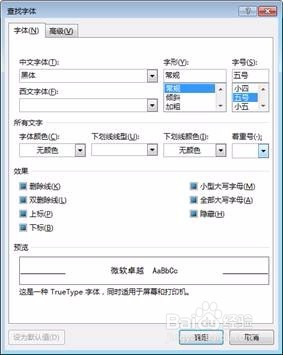
4、返回至【查找和替换】对话框,即可在【查找内容】下方看到要查找的字体格式。

5、将鼠标光标定位至【替换为】文本框内,单击【格式】按钮,在弹出的下拉列表中选择【字 体】选项。在弹出的【替换字体】文本框内设置要替换为的字体样式,单击【确定】按钮。

6、返回至【查找和替换】对话框,即可在【替换为】下方看到要替换为的字体格式,此时, 单击【全部替换】按钮,即可将完成将“黑体、常规、五号”字体样式替换为“中文楷体简体、 倾斜、四号”字体格式的操作。

声明:本网站引用、摘录或转载内容仅供网站访问者交流或参考,不代表本站立场,如存在版权或非法内容,请联系站长删除,联系邮箱:site.kefu@qq.com。
阅读量:164
阅读量:142
阅读量:89
阅读量:125
阅读量:26